新的苹果机怎么激活?新手必看激活步骤和注意事项
新的苹果设备激活是开始使用前的关键步骤,这个过程需要确保设备与苹果服务器建立安全连接,并完成初始设置,无论是iPhone、iPad、Mac还是Apple Watch,激活流程基本相似,但不同设备可能存在细微差异,以下是详细的激活步骤及注意事项,帮助用户顺利完成新设备的激活。
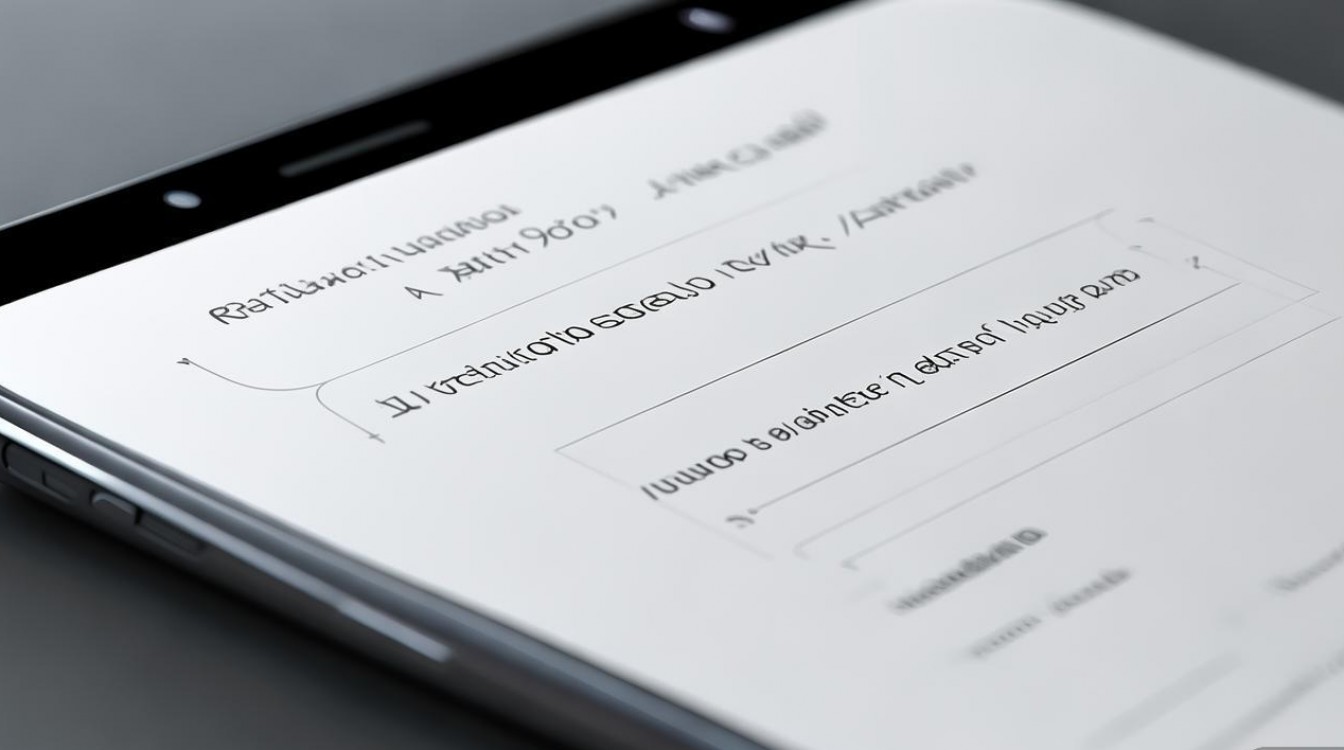
激活前的准备工作
在开始激活前,建议用户做好以下准备,以确保过程顺畅:
- 稳定网络连接:激活需要连接互联网,建议使用Wi-Fi(推荐)或蜂窝网络,Wi-Fi连接更稳定,尤其适合大容量设备激活。
- Apple ID账号:如果已有Apple ID,请记好账号和密码;如果没有,可在激活过程中免费注册,Apple ID用于iCloud、App Store等服务,是苹果生态的核心。
- 设备电量:确保设备电量充足(建议50%以上),或连接充电器避免中途断电。
- SIM卡/eSIM:对于iPhone和蜂窝版iPad,需要插入SIM卡或设置eSIM;Apple Watch需与配对的iPhone保持连接。
- 备份与迁移(可选):如果是从旧设备迁移数据,建议提前通过iCloud或电脑备份旧设备数据。
激活步骤详解
开机与初始语言选择
- 长按设备电源键,直到看到苹果标志(iPhone/iPad)或启动画面(Mac)。
- 根据屏幕提示选择语言、地区,并点击“下一步”。
连接网络
- 选择Wi-Fi网络并输入密码,或插入SIM卡后使用蜂窝数据,若暂时无法联网,部分设备支持“稍后设置”,但激活最终仍需联网。
激活方式选择
设备会显示“激活iPhone/iPad/Mac”等界面,提供以下激活方式:
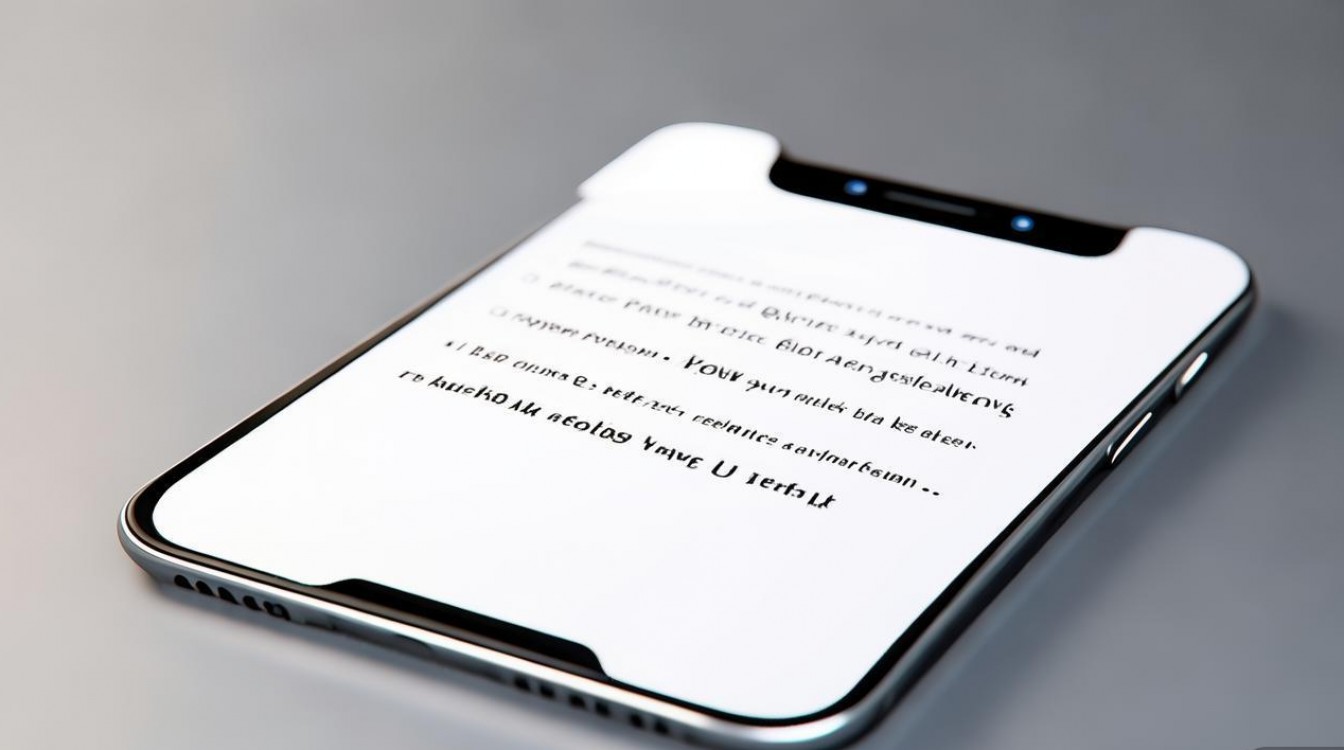
- 通过iCloud激活(推荐):输入Apple ID和密码,设备将自动激活并同步iCloud中的数据(如通讯录、照片等)。
- 通过电脑激活:使用数据线将设备连接到Mac或Windows电脑,通过Finder(Mac)或iTunes(Windows)进行激活。
- 作为新设备激活:不迁移旧数据,直接进入初始设置界面。
面容ID/触控ID与密码设置
- 根据设备类型,设置面容ID(iPhone X及后续机型)、触控ID(iPhone 8及更早机型、MacBook)或锁屏密码。
- 密码需至少6位数字,支持字母+数字组合,建议设置复杂密码以提高安全性。
Apple ID与iCloud设置
- 输入Apple ID并登录,或选择“忘记密码”/“没有Apple ID”进行注册/找回。
- 同步iCloud数据:可选择“合并”或“不合并”iCloud数据,根据需求开启“iCloud云备份”“查找我的设备”等功能。
Siri与隐私设置
- 按提示设置Siri(可选择“稍后设置”),并根据隐私提示开启或关闭诊断与用量、应用程序跟踪权限等。
App与数据迁移(可选)
- 从iCloud备份恢复:选择备份文件并输入密码,等待数据同步完成。
- 从电脑备份恢复:通过Finder/iTunes选择备份文件并恢复。
- 直接转移:通过“快速切换”功能(iPhone/iPad之间)或数据线连接新旧设备直接迁移数据。
- 不迁移数据:选择“设置为新设备”,之后可从App Store下载应用。
完成激活
- 根据屏幕提示完成个性化设置(如壁纸、屏幕使用时间等),之后即可进入主界面使用设备。
不同设备的特殊注意事项
iPhone/iPad
- 蜂窝网络版:需插入SIM卡或通过“eSIM快速转移”功能从旧设备转移eSIM。
- 激活锁:若设备为二手或官换机,需输入原机主的Apple ID密码关闭“查找我的设备”,否则无法激活。
Mac
- Apple Silicon芯片Mac:开机后按住触控ID即可开始激活,无需连接电源。
- Intel芯片Mac:部分旧款可能需要通过互联网恢复或安装macOS系统。
Apple Watch
- 需与已激活的iPhone配对,通过Watch App完成激活,支持从iPhone直接迁移数据。
常见激活问题解决
| 问题现象 | 可能原因及解决方法 |
|---|---|
| 激活失败,提示“服务器无法连接” | 检查网络设置,尝试切换Wi-Fi/蜂窝网络;确认苹果服务器状态(可通过官网查询)。 |
| 提示“激活锁” | 设备被绑定他人Apple ID,需联系原机主解锁;若为个人设备,可在iCloud官网关闭查找。 |
| 激活卡在“你好”界面 | 强制重启设备(iPhone:音量+再-,长按电源键;Mac:长按电源键10秒),或联系客服。 |
| 二手设备无法激活 | 确认设备是否越狱、有无硬件损坏,需提供购买凭证联系苹果官方支持。 |
激活后的建议
- 更新系统:激活后检查并安装最新系统版本,修复潜在漏洞。
- 开启“查找我的设备”:在iCloud设置中开启,便于设备丢失后定位。
- 设置屏幕使用时间:限制应用使用时长,尤其针对儿童设备。
- 备份重要数据:定期通过iCloud或电脑备份,防止数据丢失。
相关问答FAQs
Q1:如果忘记Apple ID密码,无法激活设备怎么办?
A:可通过以下方式找回密码:
- 在激活界面点击“忘记Apple ID?”,输入注册邮箱或手机号,通过验证码重置密码。
- 若无法通过上述方式找回,访问Apple ID官网(appleid.apple.com)选择“重置密码”,或联系苹果客服提供购买凭证辅助解锁。
Q2:新设备激活后能否立即使用Apple Pay?
A:可以,但需先完成以下步骤:
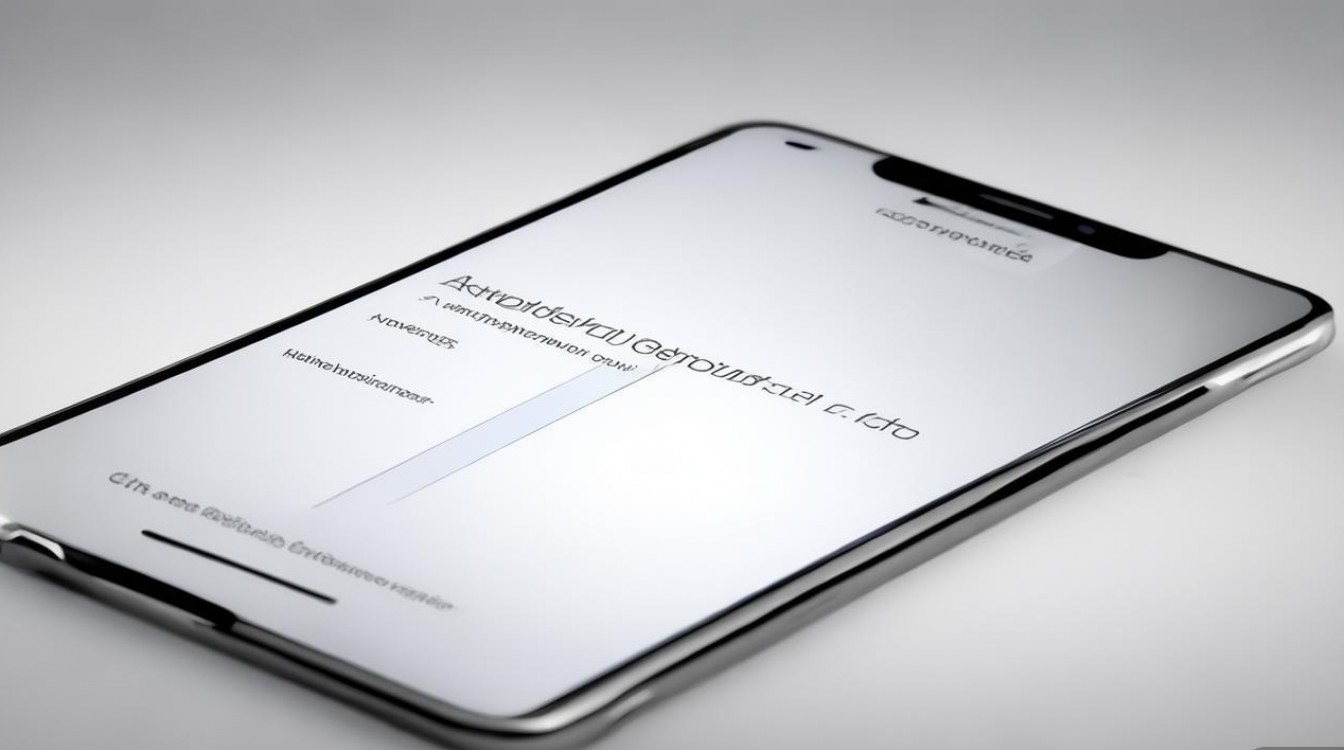
- 打开“钱包”App,添加信用卡或借记卡。
- 根据提示验证卡片信息(可能需要银行短信验证或人脸识别)。
- 部分卡片可能需要先通过银行App激活,具体以银行要求为准。
版权声明:本文由环云手机汇 - 聚焦全球新机与行业动态!发布,如需转载请注明出处。


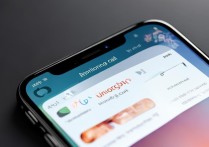



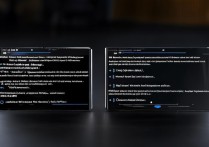





 冀ICP备2021017634号-5
冀ICP备2021017634号-5
 冀公网安备13062802000102号
冀公网安备13062802000102号